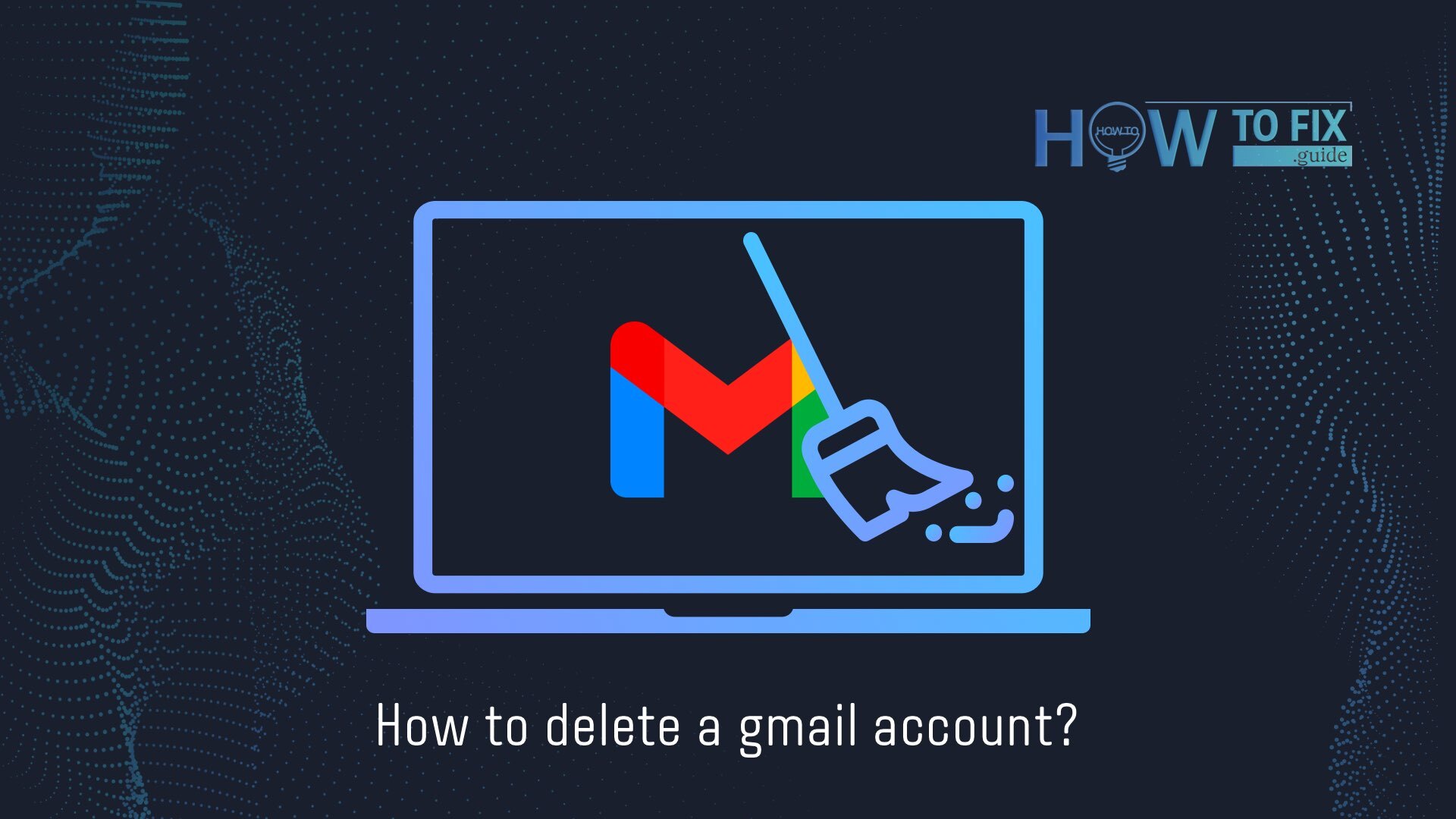Sie können Ihr Google-Konto jederzeit löschen. Aber es gibt keine Garantie, dass Sie es danach wiederherstellen können. Alle Benutzerdaten werden gelöscht, einschließlich E-Mails, Kalender, Dateien und Fotos.
Nachdem Sie Ihr Gmail-Konto gelöscht haben, werden Ihre E-Mails und alles, was mit diesem Konto verbunden ist, gelöscht. Sie haben jedoch weiterhin Zugriff auf andere Google-Dienste wie Google Maps, Google Play und Google Drive. Um sie zu nutzen, müssen Sie eine eigene alternative E-Mail-Adresse hinterlassen, die Sie in Zukunft verwenden möchten.
Gmail-Konto löschen
- Geben Sie Ihr Gmail-Konto über Google.com ein.
- Geben Sie das Rastersymbol in der oberen rechten Ecke ein und wählen Sie “Konto”.
- Wählen Sie im linken Menü “Daten und Datenschutz”.
- Wählen Sie am Ende der Seite “Daten von Apps und Diensten, die Sie verwenden”.
- Geben Sie unter “Ihre Daten herunterladen oder löschen” “Google-Dienst löschen” ein.
- Gehen Sie als Nächstes zu Google und geben Sie “Löschen” ein.
- Geben Sie Ihre alternative E-Mail-Adresse ein (aber es kann nicht Gmail sein).
Überprüfen Sie den Zugriff auf Ihre alternative E-Mail und vergewissern Sie sich, dass sie funktioniert und Sie sich dort anmelden können, da Sie sie später benötigen, wenn Sie Ihr Konto löschen.
- Geben Sie “Bestätigungs-E-Mail senden” ein.
- Sie müssen eine E-Mail von Google an Ihre alternative E-Mail-Adresse erhalten.
- Bitte öffnen Sie die E-Mail und folgen Sie dem Löschlink darin.
- Geben Sie das Konto ein, das Sie löschen möchten.
- Wählen Sie “Ja, ich möchte ([email protected])“
- Geben Sie “Google Mail löschen” und dann “Fertig” ein.
So löschen Sie ein Gmail-Konto auf einem Android-Telefon
Deinstallieren Sie die App auf dem Android-Gerät so einfach wie „So löschen Sie ein Gmail-Konto auf dem Computer“. Unten sehen Sie eine Schritt-für-Schritt-Anleitung:
- Geben Sie unten auf der Seite die Android-Einstellungen ein und klicken Sie auf Google.
- Tippen Sie auf “Google-Konto verwalten”. Wählen Sie im Abschnitt „Daten und Personalisierung“ die Option „Einen Dienst oder Ihr Konto löschen“ aus.

- Klicken Sie auf “Dienst löschen” und dann auf das Papierkorb-Symbol auf der rechten Seite.
- Als nächstes folgen Sie den anderen Schritten, es ist dasselbe wie auf dem PC.
So löschen Sie ein Gmail-Konto auf dem iPhone
Auf dem iOS-Gerät ist das Entfernen des Google-Kontos nicht viel anders. Im Folgenden betrachten wir die wichtigsten Schritte. Sie können den Löschvorgang entweder über die Google Mail-App oder über den Browser Ihres Telefons starten. Nachdem Sie mit der Deinstallation begonnen haben, sind die restlichen Schritte die gleichen wie bei der Desktop-Version.
- Tippen Sie auf das Drei-Linien-Symbol oben links und klicken Sie unten auf der Seite auf Einstellungen. Klicken Sie auf das Konto, das Sie löschen möchten.
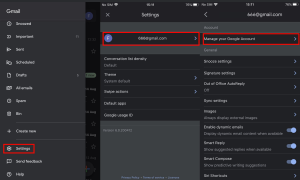
- Wählen Sie “Google-Konto verwalten”.
- Wählen Sie “Daten & Personalisierung” aus, tippen Sie anschließend auf “Dienst oder Ihr Konto löschen” und dann auf “Dienst löschen”.
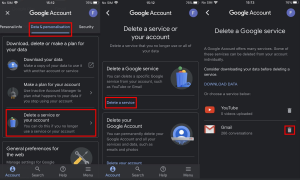
- In den „Google-Diensten“ finden Sie Gmail. Klicken Sie auf den Papierkorb. Die nächsten Schritte finden Sie in unserer Schritt-für-Schritt-Anleitung für die Desktop-Version.
Löschung des Google-Kontos
Um ein Google-Konto zu löschen, müssen Sie keine Anfrage für eine bestimmte Zeit stellen. Es gibt einen Unterschied zwischen dem Entfernen eines Gmail-Kontos und eines Google-Kontos. Wenn Sie E-Mails löschen, haben Sie weiterhin Zugriff auf alternative E-Mail-Dienste. Wenn Sie Google löschen, haben Sie keinen Zugriff auf Google-Dienste. Wie Google Maps, Google Drive, Ihren Kalender und andere.
Unten sehen Sie einige Punkte, um Ihr Google-Konto zu deinstallieren.
- Verwenden Sie die Schritte 1-3 oben
- Klicken Sie unten auf der Seite auf “Ihre Daten- und Datenschutzoptionen”.
- Wählen Sie “Weitere Optionen” und “Ihr Google-Konto löschen”.
User Review
( votes)